本节主要内容:
如何新建工程
前面已经说过,立创EDA是一个基于浏览器的EDA工具,所有的操作都是在浏览器上完成的。
它的网址是:https://lceda。cn/(把里面的句号改成“.”即可)
使用之前需要先注册一个账户,注册这种工作比较简单,就不浪费时间了。

注意事项:虽然它是基于浏览器的EDA工具,但并不是所有的浏览器都能完美支持,当前只推荐谷歌浏览器和火狐浏览器。所以,你的电脑里至少要有这两者之中的一个。
注册之后,直接进入立创EDA的编辑器页面,如果找不到,也可以点击链接:
https://lceda。cn/editor(把里面的句号改成“.”即可)
如图,这是我的:
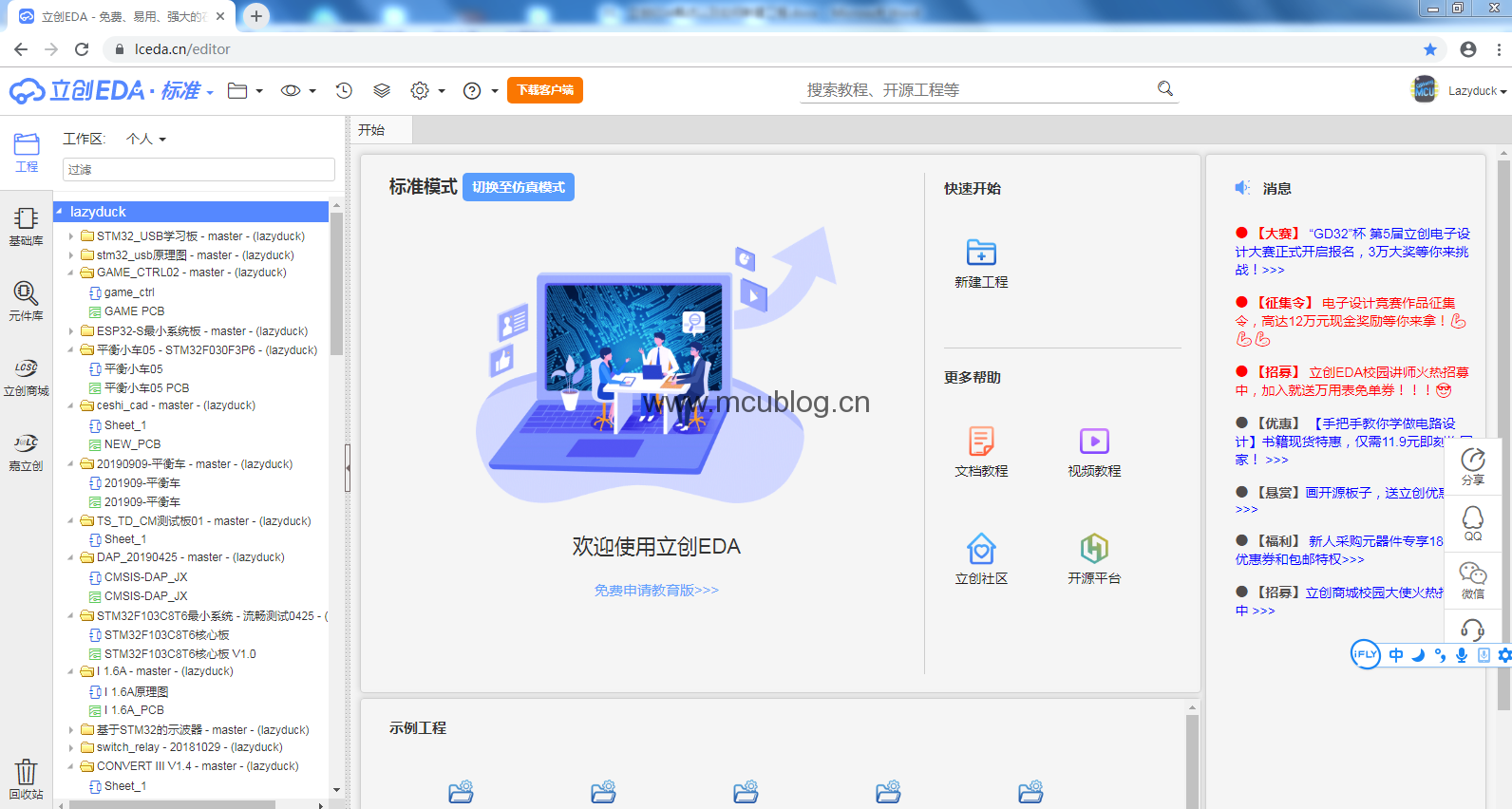
在这个页面,你可以新建一个工程,也可以导入AD中的工程。我们这里新建一个工程:
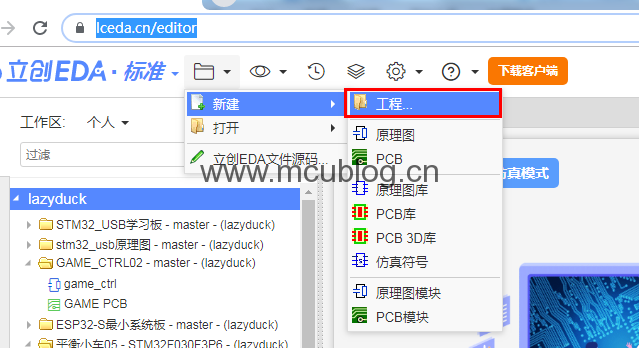
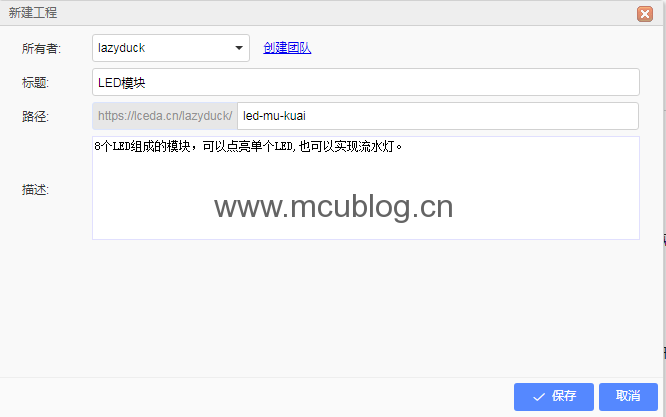
点击保存,然后自动生成工程名称以及一个原理图页面,原理图名称默认为sheet_1.
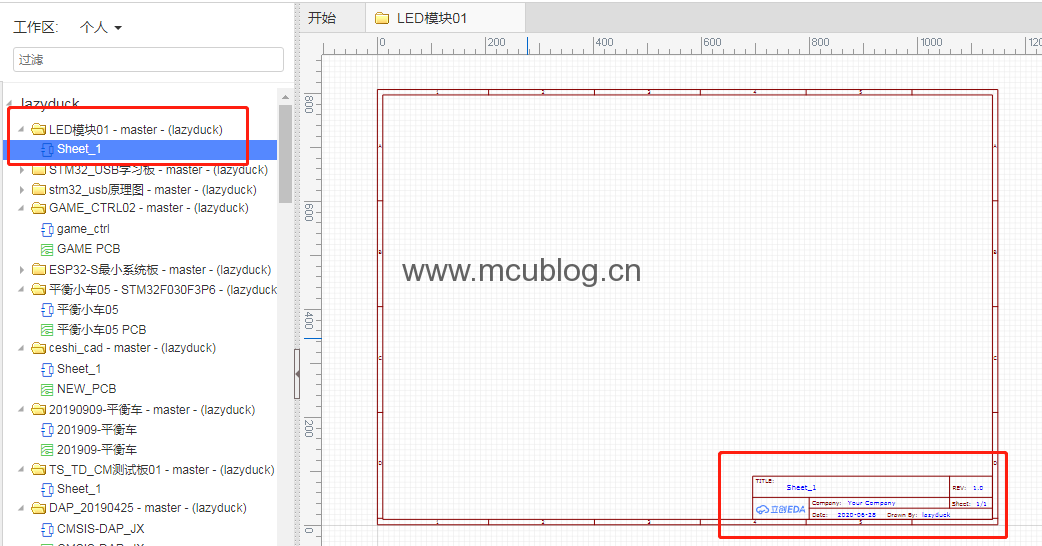
此时我们可以修改图纸信息:

框内的信息都可以通过文本方式来修改,那个立创EDA的logo也可以通过链接的方式修改成你自己的logo。
如果觉得sheet_1的名字太丑,可以点击旁边的箭头,选择重命名:
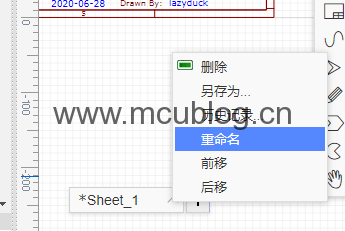
原理图创建完了,可以选择同样的方式创建PCB页面。如下图,点击PCB:
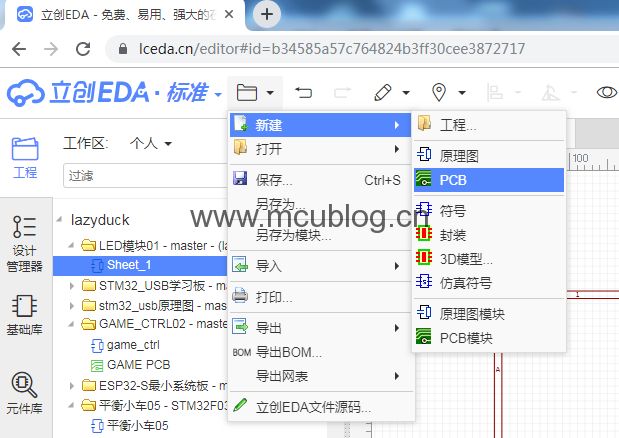
弹出“新建PCB”的页面,这里只修改一个地方:PCB的起始点坐标Y,默认是100,这里改成0.其它的地方先不动,后面再说。然后点击“应用”。
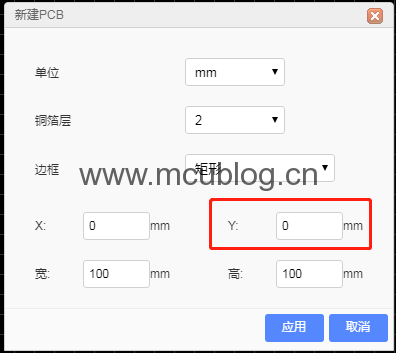
在PCB页面下,点击:文件->另存为,弹出:
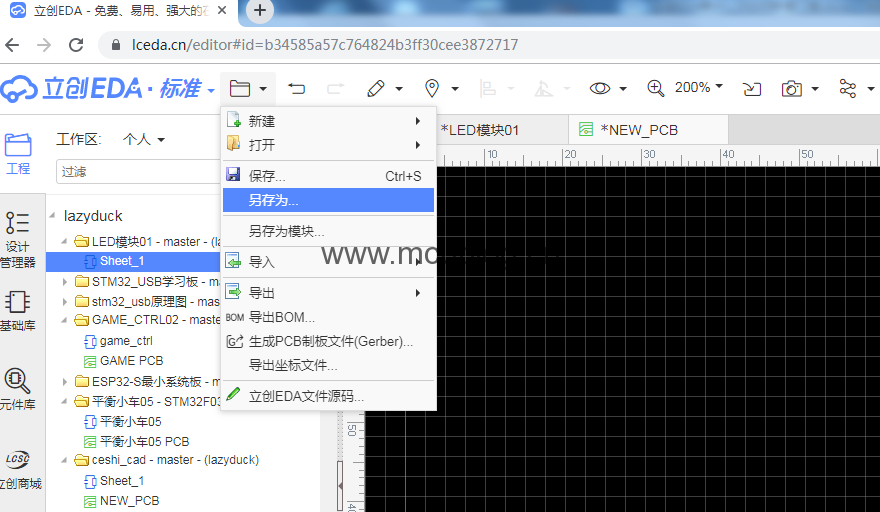
输入标题,也就是PCB页面的名称,然后找到我们刚刚建立的工程,最后点击保存。
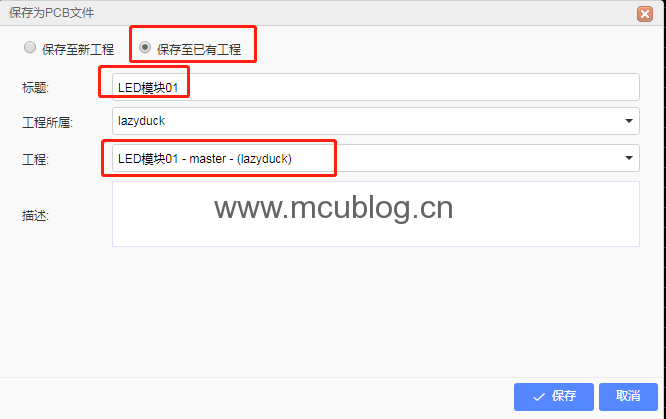
这时,可以看到左边的工程列表出现了相应的PCB文件:
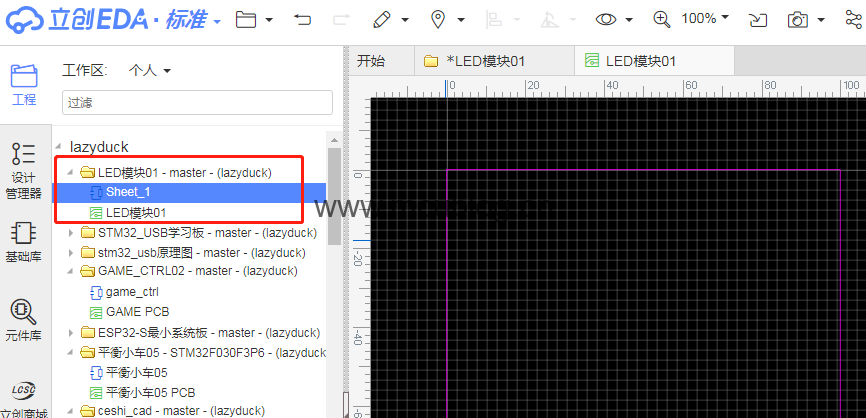
处于美观考虑,建议把“sheet_1”也改成“LED模块01”。这时,可以继续我们的操作了。